Er zijn meerdere mogelijkheden om foto's te plaatsen op dit forum.
In dit topic zal ik ze allemaal uit leggen.
1a: Als u een bericht aan het schrijven bent, ziet u boven het textvenster een aantal icoontjes.
Als u op de 2de balk klikt op het icoontje onder de gele smilie (op de eerste balk) opent het volgende scherm:
uploadscherm1.jpg
Klik hier op: "From Computer", en vervolgens op "Selecteer bestanden".
Nu kunt u op uw PC een bestand selecteren.
Klik vervolgens op: Upload Bestand(en).
De foto wordt zoals hier boven weergegeven IN het bericht.
1b: Het zelfde als 1a, alleen nu via het tabblad "From URL"
Nu dient u de complete link naar de foto in te geven zoals deze in de internet browser weergegeven word.
Als u via het internet een foto wilt plaatsen, dan heeft u een optie: Retrieve remote file and reference locally.
Als u deze optie aanvinkt, wordt de foto geupload naar het forum, en krijgt het een copyright van het forum.
Als u deze optie uitvinkt, beheren wij deze foto niet, en kunnen wij er dus ook geen rechten aan ontlenen.
Ook wordt de foto dan niet gewatermerkt, wat inhoud dat iedere bezoeker deze foto van u kan kopieren en zelf herplaatsen.
Deze optie hebben wij dus ook liever niet.
Voorbeeld:

2: In de zelfde icoonbalk ziet u naast de gele smilie een paperclip staan.
Als u hier op klikt, opent het volgende scherm:
uploadscherm2.jpg
In dit scherm ziet u meerdere onderdelen:
Bovenin de foto's die u al op het forum geplaatst heeft.
Onderin de foto's die u klaar heeft staan voor uploaden.
Helemaal rechts bovenin ziet u de knop: Voeg Bestanden Toe
Als u hier op klikt, kunt u weer bestanden selecteren op uw PC.
Als u vervolgens deze bestanden upload, komen deze niet zoals hier boven in het bericht te staan, maar komen ze als bijlage onder het bericht.
Note: Deze optie is het zelfde als onder het textvenster op de knop "Beheer Bijlagen" klikken.
Veel succes.
In dit topic zal ik ze allemaal uit leggen.
1a: Als u een bericht aan het schrijven bent, ziet u boven het textvenster een aantal icoontjes.
Als u op de 2de balk klikt op het icoontje onder de gele smilie (op de eerste balk) opent het volgende scherm:
uploadscherm1.jpg
Klik hier op: "From Computer", en vervolgens op "Selecteer bestanden".
Nu kunt u op uw PC een bestand selecteren.
Klik vervolgens op: Upload Bestand(en).
De foto wordt zoals hier boven weergegeven IN het bericht.
1b: Het zelfde als 1a, alleen nu via het tabblad "From URL"
Nu dient u de complete link naar de foto in te geven zoals deze in de internet browser weergegeven word.
Als u via het internet een foto wilt plaatsen, dan heeft u een optie: Retrieve remote file and reference locally.
Als u deze optie aanvinkt, wordt de foto geupload naar het forum, en krijgt het een copyright van het forum.
Als u deze optie uitvinkt, beheren wij deze foto niet, en kunnen wij er dus ook geen rechten aan ontlenen.
Ook wordt de foto dan niet gewatermerkt, wat inhoud dat iedere bezoeker deze foto van u kan kopieren en zelf herplaatsen.
Deze optie hebben wij dus ook liever niet.
Voorbeeld:

2: In de zelfde icoonbalk ziet u naast de gele smilie een paperclip staan.
Als u hier op klikt, opent het volgende scherm:
uploadscherm2.jpg
In dit scherm ziet u meerdere onderdelen:
Bovenin de foto's die u al op het forum geplaatst heeft.
Onderin de foto's die u klaar heeft staan voor uploaden.
Helemaal rechts bovenin ziet u de knop: Voeg Bestanden Toe
Als u hier op klikt, kunt u weer bestanden selecteren op uw PC.
Als u vervolgens deze bestanden upload, komen deze niet zoals hier boven in het bericht te staan, maar komen ze als bijlage onder het bericht.
Note: Deze optie is het zelfde als onder het textvenster op de knop "Beheer Bijlagen" klikken.
Veel succes.




 Nikki
Nikki Fleur
Fleur Badut, Tommy, Nicky, Lemmy, Aspa, Keisha
Badut, Tommy, Nicky, Lemmy, Aspa, Keisha 

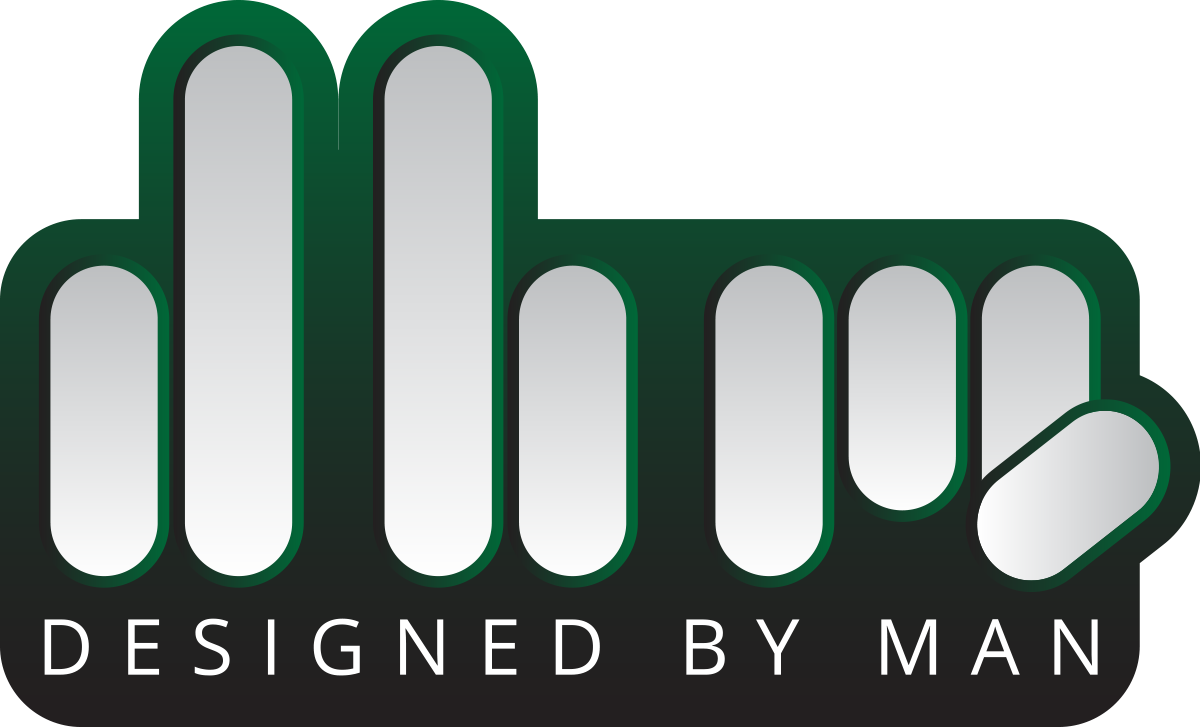

Comment